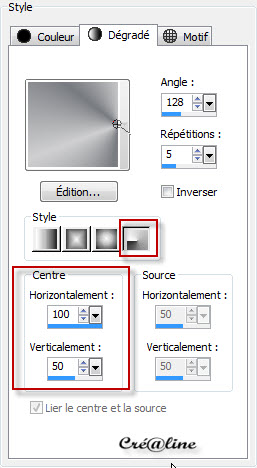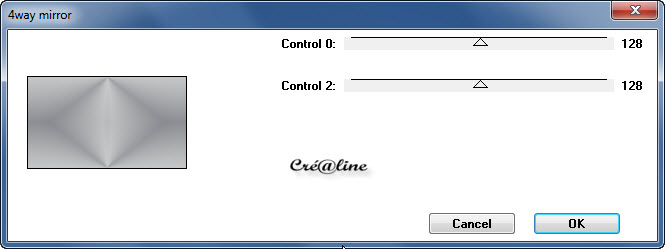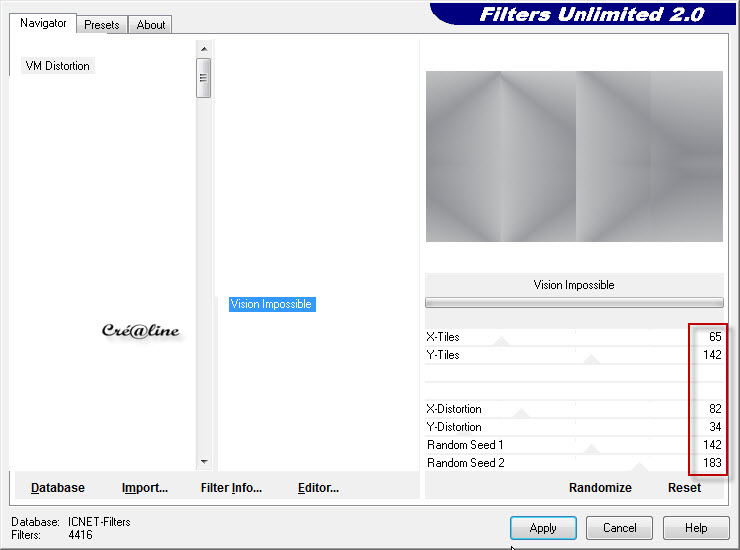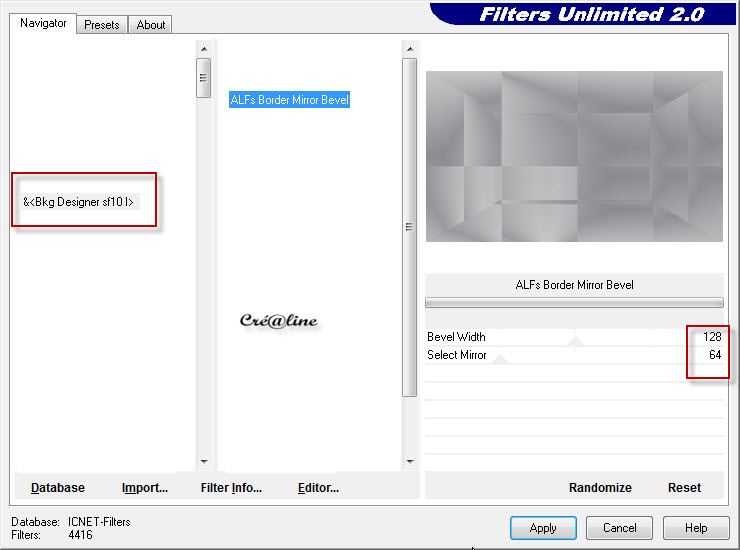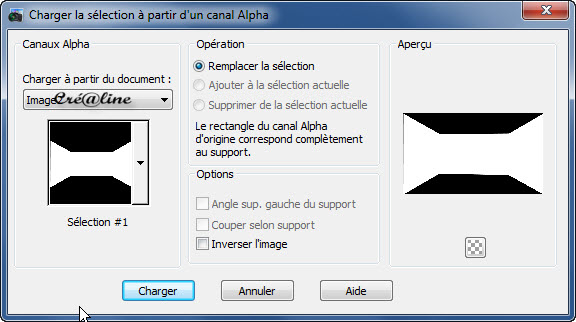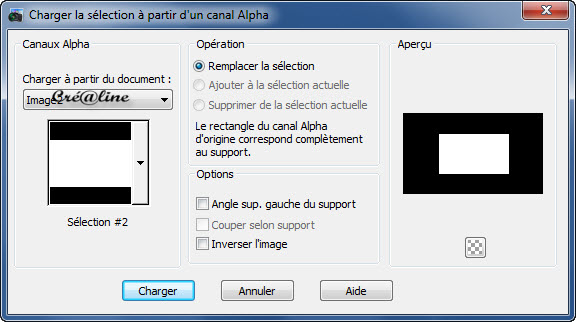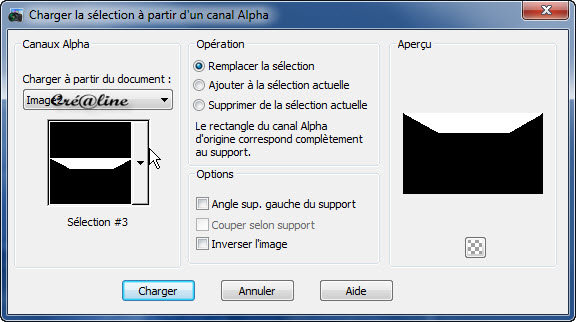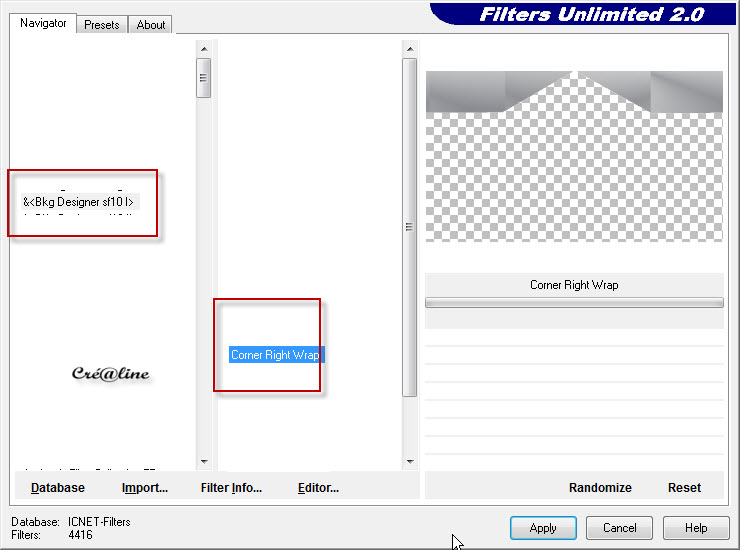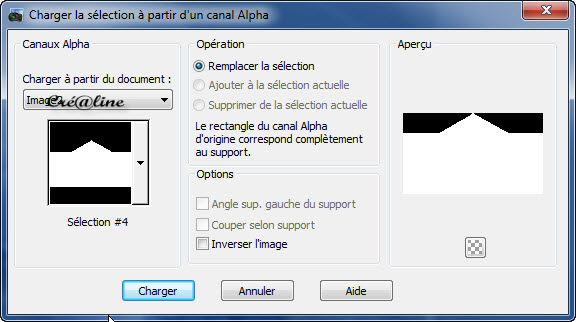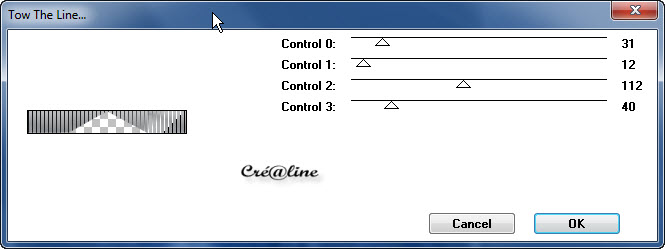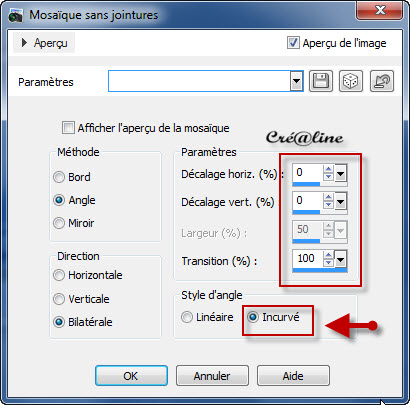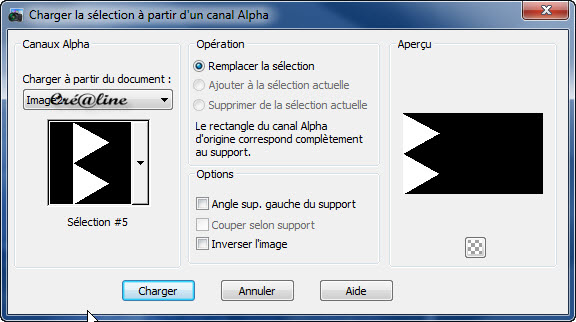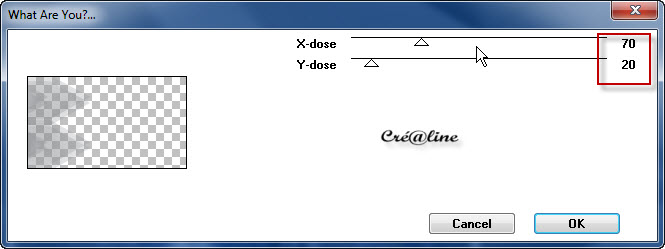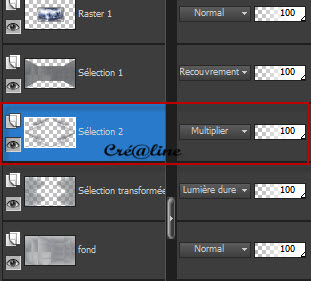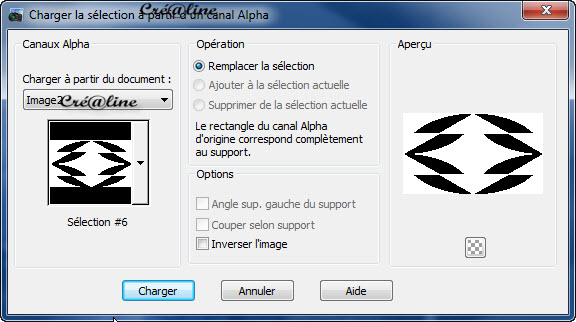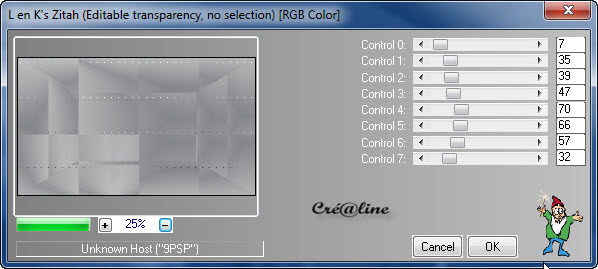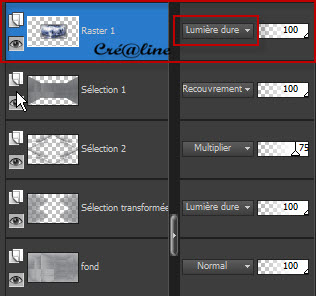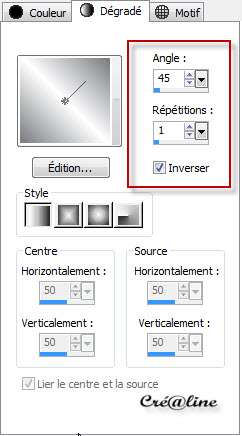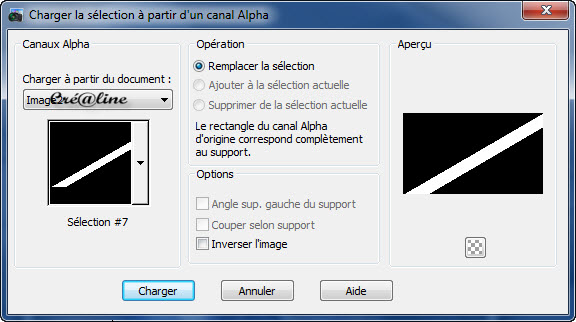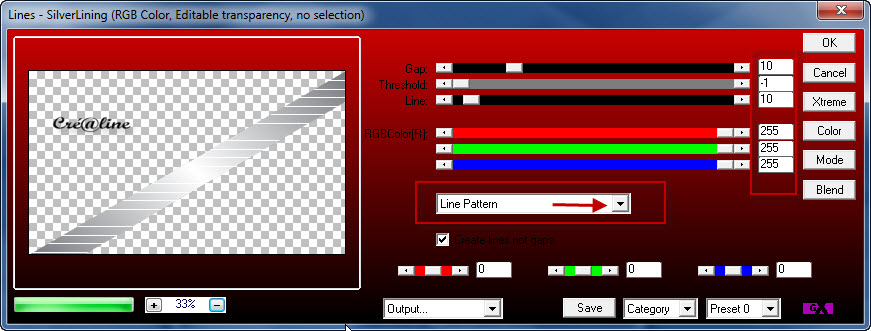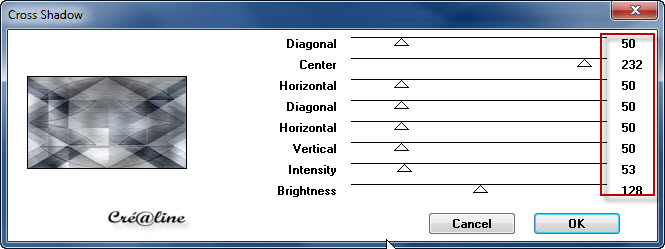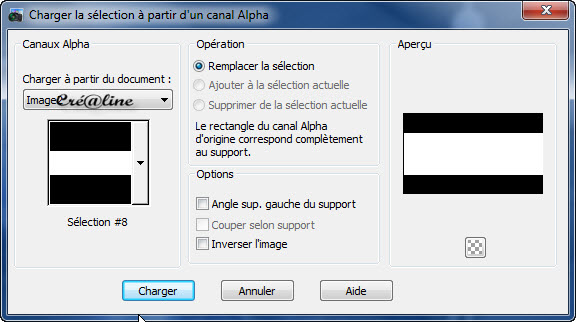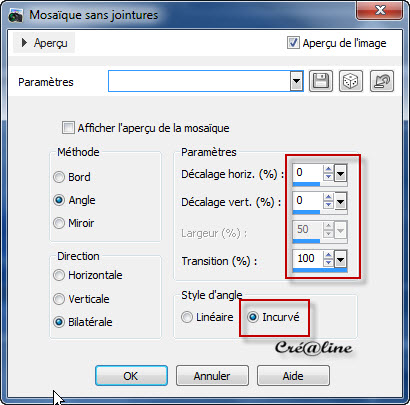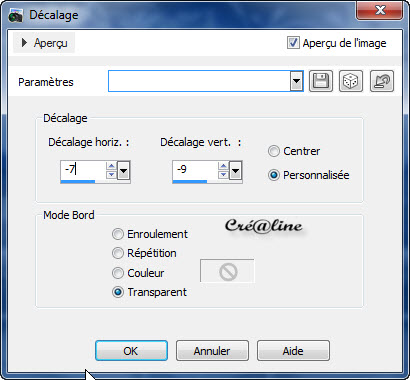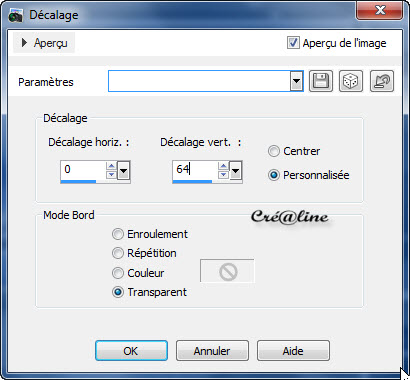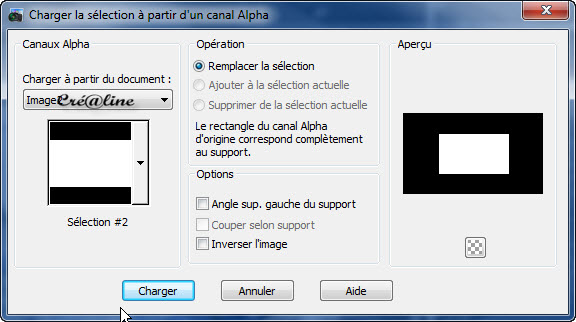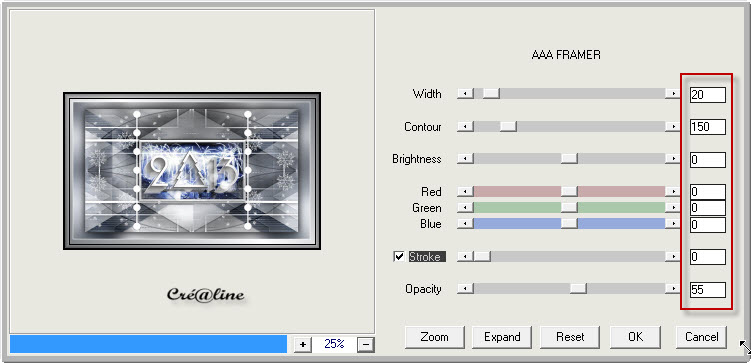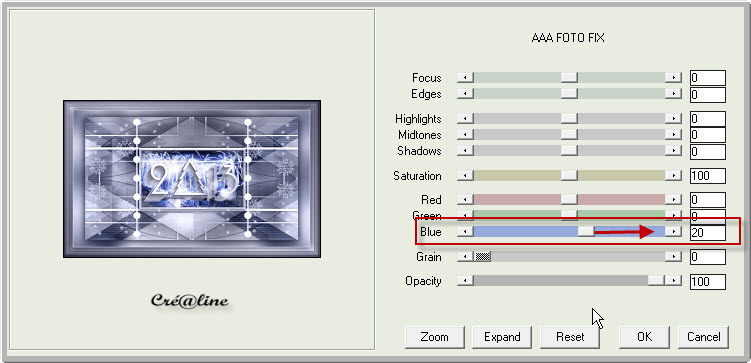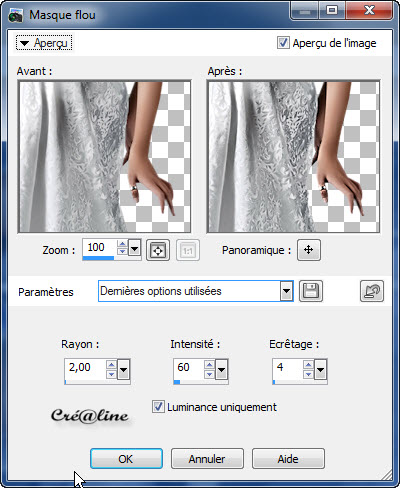|
* *** Bonne Année 2013 ***
Ce tutoriel a été réalisé avec Psp x5 Mais peux être fait avec d’autres versions ************** Pour proposé mes tutoriels sur votre forum ou groupe Merci de m’en faire la demande ***** Si vous publiez votre création sur un site ou blog Merci de mettre un lien vers le tutoriel Merci de votre compréhension
Les tubes que j'utilise pour mes tutoriels Ont été reçue sur des groupes des auteurs des tubes Dont J’ai l’autorisation pour les employés Ou Ont été trouvé sur le net, par mes nombreuses recherches Si un de ces tubes vous appartient, merci de me Contacter Pour que je puisse ajouter le lien vers votre site Pour installer les presets Alien skin Eyes candy Impact-Texture-Nature ect... Double ou simple clic gauche 'selon vos réglages) sur le preset Il s’installe automatiquement dans le dossier setting de Alien Skin -eyes candy impact5 ***** Pour les filtres si vous avez une Icone comme celle ci Vous devez l'importé absolument dans votre filtre Unlimited 2 Comment importer vos filtres dans Unlimited Ici ***** Comment installer les scripts Cliquez Ici Pour avoir la fonction Miroir et retourner Dans les versions Psp x4 , X5 - X6 A partir de la X7 ils sont à nouveau accessibles ***** Et les dégradés manquant (premier plan/Arrière plan Corel_06_029) depuis la version X5 Cliquez Ici *****
Couleur avant plan : #cfcfd0 Couleur arrière plan : #787b80 Préparé un dégradé Radial
1. Ouvrir votre calque Alpha Nouvelle année 2013 Maj D pour la dupliquer fermer l’original Nous travaillons directement sur le copie Nommez le fond Remplir de votre dégradé Calque /dupliquer Image /miroir /baisser l’opacité à 50 Fusionner avec le calque du dessous Effet /modules externes /Scribe/4 Way Mirror
Effet/modules externes/Unlimited/VM Distorsion/Vision Impossible
Effet/modules externes /Unlimited /BkG Designer sf10 I/ALFs Border Mirror Bevel
2. Sélection /charger à partir du canal alpha la sélection 1
Sélection/transformer la sélection en calque Nommez ce calque sélection 1 Désélectionner tout Appliquer une ombre portée de 0/0/45 /5 noir Passez ce calque en mode Recouvrement ou autres Effet /effet texture /Textile
3. Calque /nouveau calque Sélection/charger à partir du canal alpha la sélection 2
Activer votre tube Firework6_mist_@el Groupe Édition /copier/édition/collé comme nouveau calque Image/redimensionner à 90% tous les calques décochés
Mettez vous sur votre outil déplacement Pour pouvoir bouger votre tube Placez le correctement au centre Sélection/inverser Supprime ou delet au clavier Sélection/inverser à nouveau Appliquer une ombre portée de 0/0/50/10 noir Calque /nouveau calque Remplir de votre couleur 1 avant plan claire Sélection/modifier de 10 Supprime ou delet au clavier Désélectionner tout (ctrl D) Appliquer le même ombre portée que ci-dessus Fusionner avec le calque du dessous 4. Positionnez vous sur votre fond Sélection :charger à partir du canal alpha la sélection 3
Sélection/transformer la sélection en calque Désélectionner tout Nommez ce calque sélection 2 Effet /modules externes /Unlimited/BKG Designer sf10 I /Cruncher
Réglage/netteté/davantage de netteté 5. Toujours positionnez sur votre calque sélection 2 Sélection /charger à partir du canal alpha la sélection 4
Sélection/inverser Effet/modules externes/Tramage/Two The Line…
Désélectionner tout Effet/effet image/Mosaïque sans jointures
Passez ce calque en mode Multiplier Calque /dupliquer Image /renverser ou retourner Fusionner avec le calque du dessous 6. Repositionnez-vous sur votre fond Sélection/charger à partir du canal alpha la sélection 5
Sélection/transformer la sélection en calque Désélectionner tout Effet/modules externes/Toadies/What Are You
Réglage/netteté/davantage de netteté Passez ce calque en mode Lumière dure ou autres Appliquer la même ombre portée que précédent toujours en mémoire Calque/dupliquer Image/miroir Fusionner avec le calque du dessous 7. Positionnez vous sur votre calque sélection 2
Sélection/charger à partir du canal alpha la sélection 6
Appliquer une ombre portée de 0/0/100/10 noir Désélectionner tout Baisser l’opacité à 75 8. Positionnez vous sur votre fond Effet/modules externes/L & K /Zitah
Effet /effet bord/accentuer davantage 9. Vous positionnez sur votre calque du haut le cadre Passez ce calque sur mode Lumière Dure Réglage /netteté/netteté
10. Préparé un dégradé Linéaire angle : 45/ répétition : 1 inverser coché
Calque /nouveau calque Sélection/charger à partir du canal Alpha la sélection
Remplir du dégradé Désélectionner tout Effet/modules externes/Ap 01 Innovation/Siverlining Line…
Passez le mode De ce calque sur assombrir ou autres Calque/agencer /déplacer vers le bas Calque /dupliquer Image/miroir 11. Vous placez sur le haut de pile Activer votre déco_1_nouvelleannée Édition/copié / édition/collé comme nouveau calque Déplacez un peu vers la droite (voir modèle) Fusionner avec le calque du dessous 12. Occulté votre calque du haut ( raster 1 le cadre) Positionnez vous sur un autre calque Fusionner les calques visibles Effet /Modules externes /Graphic Plus/Cross Shadow
Ouvrez à nouveau votre calque du haut (raster 1) 13. Positionnez sur votre calque du bas (fusionné) Calque /nouveau calque Sélection /charger à partir du canal alpha la sélection 8
Remplir de la couleur 1 avant plan Sélection/modifier /contracter de 10 Coupé ou supprime au clavier Sélection/modifier /contracter de 50 Remplir de la couleur 1 avant plan Sélection/modifier /contracter de 5 Couper ou supprimé au clavier Désélectionner tout Effet/effet image/mosaïque sans jointures
Appliquer une ombre portée de 2/-2/50/20 noir Passez ce calque en mode Luminance 14. Placez-vous en haut de pile Edition/copier Édition /collé comme nouveau calque le tube2013_CibiBijoux Effet /effet image/décalage
Réglage/netteté/davantage de netteté Appliquer une ombre portée comme précédent Toujours en mémoire 15. Activer votre tube déco_flocons_nouvelleannée Édition/copier Édition/coller comme nouveau calque Effet/effet image/décalage
Calque /dupliquer Image /renverser ou retourner Fusionner avec le calque du dessous Sélection /charger à partir du canal alpha la sélection 2 à nouveau
Édition /Couper ou supprimé au clavier Désélectionner tout Fusionner les calques visibles 16. Calque /dupliquer Image /redimensionner à 90% tous les calques décochés Appliquer une ombre portée 0/0/100/40 noir Vous positionnez sur votre calque du fond Réglage/flou/flou gaussien sur 25 Fusionner les calques visibles 17. Image /ajouter des bordures de 2 pixels de couleurs 1 avant plan 35 pixels de couleur 2 arrière plan Sélectionner la bordure avec votre baguette magique Versez-y votre dégradé Linéaire comme au point 10 Effet/modules externes/AAA Filters/AAA Framer
Sélection/inverser Appliquer une ombre portée comme ci-dessus Désélectionner tout ***** Facultatif à voir selon vos couleurs Jouer avec les curseurs si nécessaire Effet/modules externes /AAA Filters/AAA FOTO FIX
18. Activer votre tube Tocha 23400 Édition/copier/édition/collé comme nouveau calque Image /redimensionné à 80% tous les calques décochés Réglage /netteté/masque de flou
Placer à droite comme modèle Appliquer une ombre portée de 0/0/30/20 noir Signer votre Tag Fusionner tout aplatir Enregistrer en JPEG ******************* Voila c’est terminée J’espère que vous avez passé un agréable moment en réalisant ce tutoriel ©Crealine 17 Décembre 2012
Pour être informer de la parution de mes nouveaux Tutoriels Inscrivez vous à la Newsletter ci dessous Je remercie Jo pour avoir testé mon tuto
Vous trouverez vos réalisations ci dessous Tous droit réservé©crealine2013 |